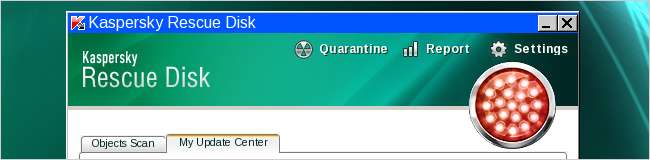
Όταν αντιμετωπίζετε έναν υπολογιστή που έχει μολυνθεί εντελώς από ιούς, μερικές φορές το καλύτερο που μπορείτε να κάνετε είναι να επανεκκινήσετε σε έναν δίσκο διάσωσης και να εκτελέσετε μια πλήρη σάρωση ιών από εκεί. Δείτε πώς μπορείτε να χρησιμοποιήσετε το Kaspersky Rescue Disk για να καθαρίσετε έναν μολυσμένο υπολογιστή.
Υπάρχουν πολλοί τρόποι για να καθαρίσετε έναν μολυσμένο υπολογιστή, όπως εκκίνηση σε Ubuntu Live CD και σάρωση για ιούς , αλλά αυτή είναι μια εξαιρετικά απλή και δωρεάν λύση από έναν αξιόπιστο προμηθευτή προστασίας από ιούς.
Λήψη και εγγραφή της εικόνας σε δίσκο
Το πρώτο πράγμα που πρέπει να κάνετε είναι να επισκεφτείτε τον ιστότοπο Kaspersky και να κάνετε λήψη του τελευταία έκδοση του δίσκου διάσωσης και, στη συνέχεια, χρησιμοποιήστε μια εφαρμογή για να εγγράψετε αυτό το αρχείο εικόνας ISO σε έναν οπτικό δίσκο - προτιμάμε τη χρήση του ImgBurn (λήψη από Ninite ), αλλά υπάρχουν πολλοί τρόποι εγγραφής ενός ISO σε δίσκο.
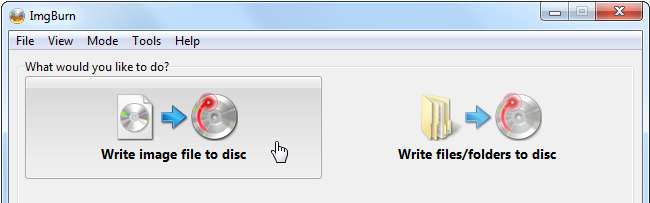
Χρήση του Kaspersky Rescue Disk για τον καθαρισμό ενός μολυσμένου υπολογιστή
Μόλις πάρετε το δίσκο στο χέρι, τοποθετήστε τον στον υπολογιστή και επανεκκινήστε - θα πρέπει να δείτε μια νέα οθόνη με την ένδειξη "Πατήστε οποιοδήποτε πλήκτρο για να μπείτε στο μενού", σε ποιο σημείο θα πρέπει πιθανώς να πατήσετε οποιοδήποτε πλήκτρο. Φυσικά, για να μπείτε στο μενού. Εάν δεν το κάνετε, θα ξεκινήσει κανονικά στα Windows.

Σε αυτό το σημείο θα μπορείτε να επιλέξετε αν θα χρησιμοποιήσετε τη λειτουργία γραφικών ή κειμένου και θα σας συνιστούσαμε να χρησιμοποιήσετε τη λειτουργία γραφικών, εκτός εάν υπάρχει κάποιο πρόβλημα, το οποίο πραγματικά δεν πρέπει να υπάρχει.
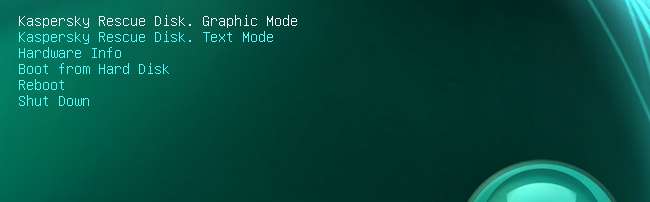
Θα σας ζητηθεί να πληκτρολογήσετε το γράμμα "a" για να αποδεχτείτε τη συμφωνία. Αυτό που είναι περίεργο είναι ότι δεν λειτούργησε με ένα κεφαλαίο γράμμα "A" για εμάς, παρόλο που αυτό φαίνεται στο στιγμιότυπο οθόνης.
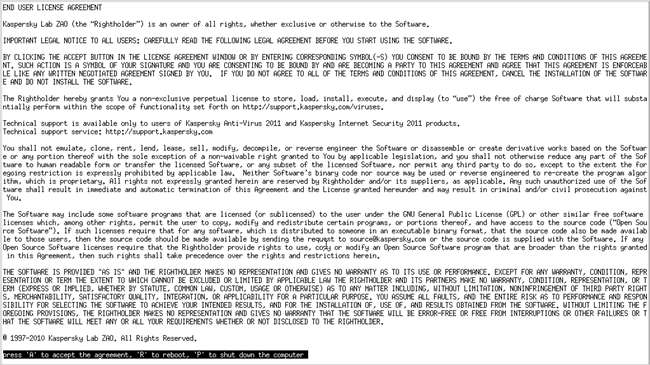
Μέσα σε λίγα δευτερόλεπτα θα δείτε το πλήρες περιβάλλον εργασίας, με την οθόνη του Kaspersky Rescue Disk μπροστά και στο κέντρο.
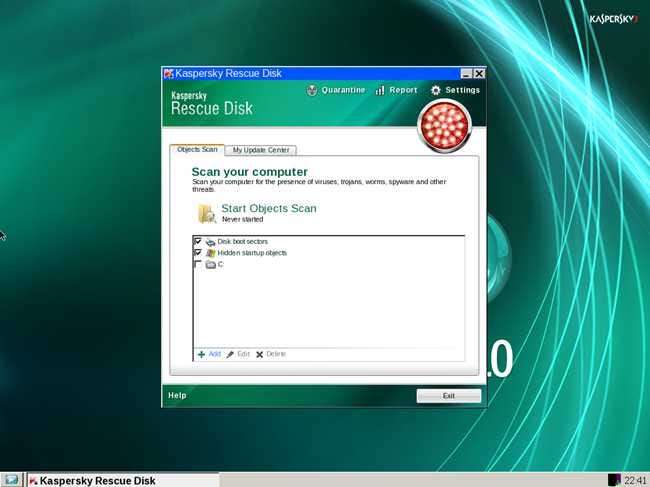
Το πρώτο πράγμα που θέλετε να κάνετε είναι να αλλάξετε καρτέλες στο My Update Center και, στη συνέχεια, κάντε κλικ στο κουμπί Έναρξη ενημέρωσης για να φορτώσετε τους πιο πρόσφατους ορισμούς προστασίας από ιούς από τον ιστότοπό τους - αυτό είναι ένα κρίσιμο βήμα!
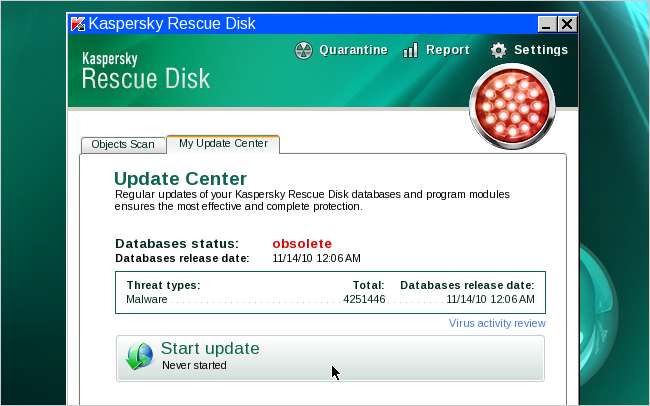
Μόλις τελειώσετε, επιστρέψτε στην καρτέλα Objects Scan, επιλέξτε τις μονάδες δίσκου που θέλετε να σαρώσετε και, στη συνέχεια, κάντε κλικ στο κουμπί Start Objects Scan.
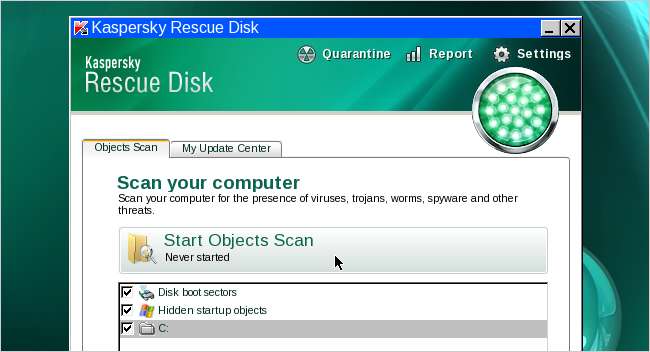
Η σάρωση θα εκτελεστεί και θα καθαρίσει τυχόν ιούς που εντοπίζει. Θα σας ζητηθεί όταν συναντάτε έναν ιό και θα πρέπει να επιλέξετε εάν θα καθαρίσετε ή θα καραντίσετε τα αρχεία - την τυπική συμπεριφορά κατά των ιών.
Εάν πρέπει να κάνετε περισσότερη δουλειά ή έρευνα στον υπολογιστή, μπορείτε να αποκτήσετε πρόσβαση σε ορισμένα εργαλεία απευθείας από το παρακάτω μενού, το οποίο διαθέτει πλήρως λειτουργικό πρόγραμμα περιήγησης ιστού, γραμμή εντολών και διαχειριστή αρχείων.
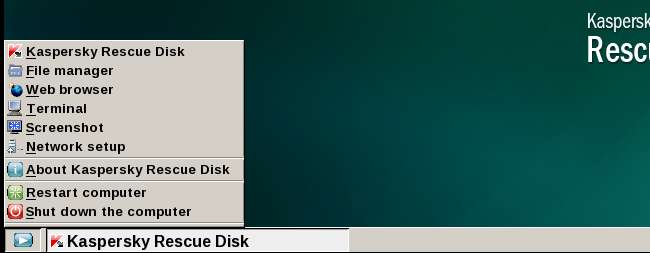
Θα έχετε πρόσβαση στο διαμέρισμα των Windows μέσω του φακέλου / disc / C: και θα κάνετε οποιαδήποτε άλλη εργασία συντήρησης πρέπει να κάνετε.
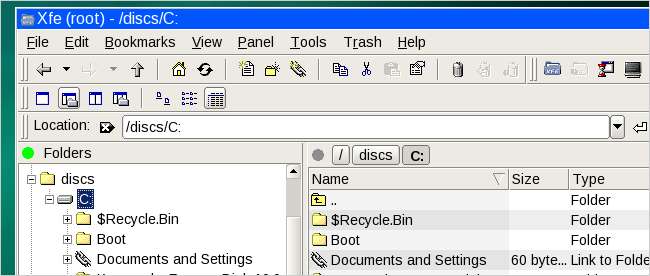
Αυτό είναι σχεδόν το μόνο που υπάρχει. Απολαύστε τον καθαρισμό των ιών.
Πραγματοποιήστε λήψη του Kaspersky Rescue Disk από το support.kaspersky.com







